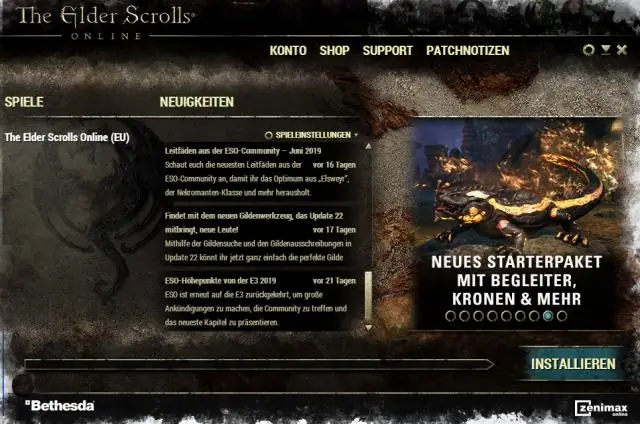
Мазмұны:
- Автор Lynn Donovan [email protected].
- Public 2023-12-15 23:49.
- Соңғы өзгертілген 2025-01-22 17:30.
Көбінесе оны жабу және қайта іске қосу арқылы шешуге болады ESO Launcher.
Ойын клиентін жөндеңіз
- ашыңыз ESO Launcher .
- Ойын параметрлері түймесін басыңыз.
- басыңыз Жөндеу .
- Процестің аяқталуын күтіңіз.
- Компьютерді қайта іске қосыңыз.
- ашыңыз ESO Launcher және қайталап көріңіз.
Мұнда ESO іске қосу құралын қалай жөндей аламын?
Ойнату түймесі "Орнату" деп оқиды
- Орнату түймесін басып, жүктеуді бастаңыз.
- Жүктеп алу басталғаннан кейін іске қосу құралын өшіріңіз.
- Іске қосу құралын қайта іске қосып, «Ойын параметрлері» түймесін басыңыз. Ол астында «Болдырмау» деген жазумен «Жаңартуда…» деп оқу керек.
- Болдырмау түймесін басыңыз.
- Ойын параметрлері қойындысы енді Жөндеуді қамтуы керек.
- Жөндеу түймесін басып, оның аяқталуын күтіңіз.
Сондай-ақ біліңіз, ESO іске қосу құралын қалай жоюға болады?
- «Бастау», содан кейін «Басқару тақтасы» түймесін басыңыз.
- Бағдарламалар астындағы Бағдарламаны жою түймесін басыңыз.
- Бағдарламалар мен мүмкіндіктер терезесі пайда болғаннан кейін, The Elder Scrolls Online жазбасын табу үшін төмен жылжып, оны екі рет басыңыз.
- Клиентті жою үшін нұсқауларды орындаңыз.
Сонымен, ESO іске қосу құралын қалай жаңартуға болады?
Төмендегі процесті орындау арқылы The Elder Scrolls Online Launcher жаңарта аласыз:
- The Elder Scrolls Online іске қосу құралын ашыңыз.
- Жаңалықтар бөліміндегі іске қосу құралының ортасында орналасқан Ойын опциялары көрсеткіні басыңыз.
- Жаңартуларды тексеру түймесін басыңыз.
ESO қолдау қызметіне қалай хабарласуға болады?
Егер Сіз қайта қаралған Қызмет көрсету шарттарымен және/немесе қайта қаралған Қосымша шарттармен келіспесеңіз, Қызметтердің кез келгеніне одан әрі қол жеткізуді, пайдалануды, ойнауды, сатып алуды немесе алуды тоқтатуыңыз керек, байланыс Клиенттерге қызмет көрсету орталығы help.bethesda.net немесе Солтүстік Америкадан 1-844-ZENIMAX (1-844-936-4629) нөмірін теріңіз немесе АҚШ-тан тыс жерде, +800-6044-
Ұсынылған:
Mac жүйесінде іске қосу кезінде іске қосу үшін бағдарламаны қалай алуға болады?

SystemPreferences арқылы Mac жүйесіне іске қосу элементтерін қосыңыз. Mac жүйесіне іске қосу элементімен пайдаланатын тіркелгімен кіріңіз. Apple мәзірінен Жүйе теңшелімдері тармағын таңдаңыз немесе SystemPreferences терезесін ашу үшін Доктағы Жүйе теңшелімдері белгішесін басыңыз. Пайдаланушы және топтар белгішесін басыңыз (немесе OS X ескі нұсқаларындағы тіркелгілер)
Іске қосу кезінде құпия сөзді қалай өшіруге болады?

Бастау экранында «netplwiz» кілт сөзін теріңіз. в. Пайдаланушы тіркелгілері бетінде «Пайдаланушылар осы компьютерді пайдалану үшін пайдаланушы аты мен құпия сөзді енгізуі керек» опциясынан құсбелгіні алып тастап, OK түймесін басыңыз
Іске қосу конфигурациясы мен іске қосу конфигурациясының айырмашылығы неде?

Жұмыс істеп тұрған конфигурация құрылғының жедел жадында болады, сондықтан құрылғы қуаттан айырылса, барлық конфигурацияланған пәрмендер жоғалады. Іске қосу конфигурациясы құрылғының тұрақты жадында сақталады, бұл барлық конфигурация өзгерістері тіпті құрылғы қуатын жоғалтса да сақталады дегенді білдіреді
Компьютерді іске қосу сипаттарынан қалай ашуға болады?

Windows + R пернелерін бірге басыңыз, «sysdm» пәрменін теріңіз. Run тілқатысу терезесінде cpl» пәрменін таңдап, Enter пернесін басыңыз. Сондай-ақ, пәрмен жолын ашып, жүйе сипаттарын ашу үшін сол пәрменді теруге болады
Hyper V іске қосу үшін қандай опцияларды қосу керек?

2-сұрақ Hyper-V іске қосу үшін қандай аппараттық құрал опцияларын қосу керек? Hyper-V іске қосу үшін аппараттық құралды виртуалдандыру опциясы (Intel VT/AMD-V) және Деректерді орындауды болдырмау (Intel DX/AMD NX) қосулы болуы керек
